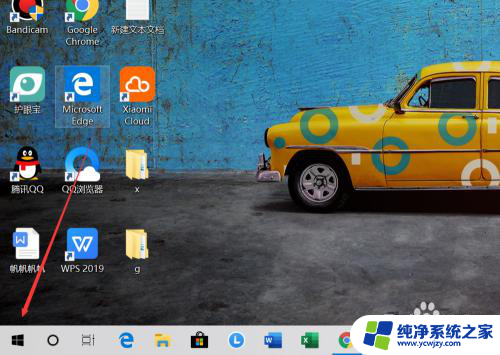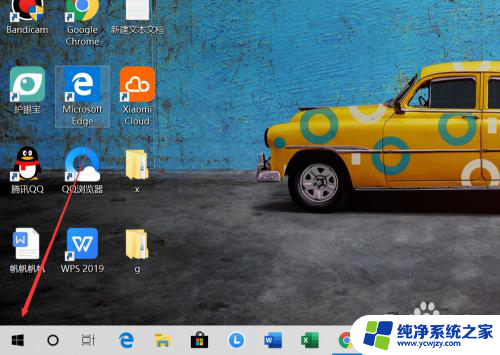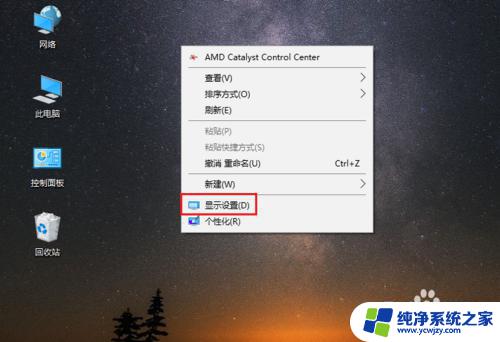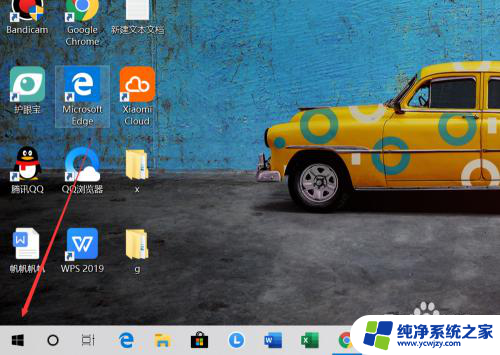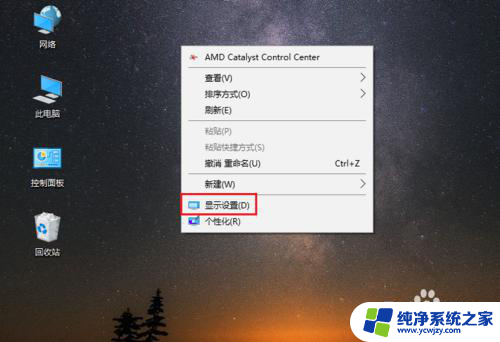电脑怎么把桌面字体调大
更新时间:2024-04-19 17:52:24作者:jiang
在使用电脑的日常工作中,有时我们会觉得桌面上的字体太小,难以辨认,而在Win10系统中,调整桌面字体大小其实非常简单。只需要右击桌面空白处,选择显示设置,然后在字体大小和布局下拉菜单中选择合适的字体大小即可。通过这种简单的操作,我们就能轻松地调整桌面字体大小,让我们在使用电脑时更加舒适和方便。
具体方法:
1.在电脑桌面上,点击左下角的窗口图标。
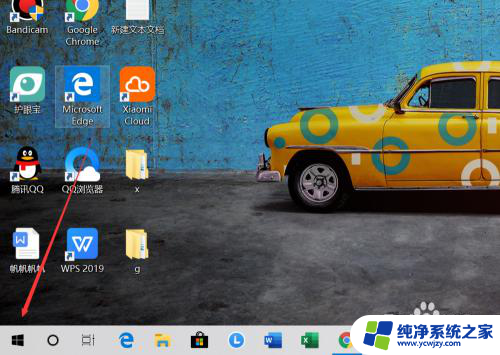
2.在弹出的界面上,找到设置的图标,点击打开。
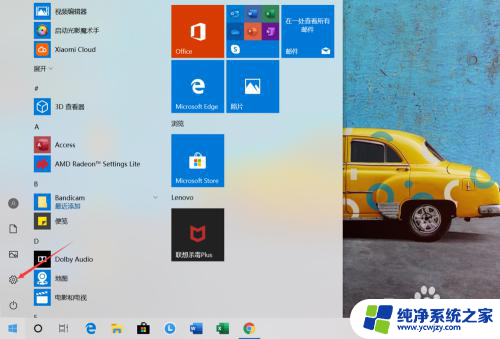
3.找到【轻松使用】的图标,点击打开,如图所示。
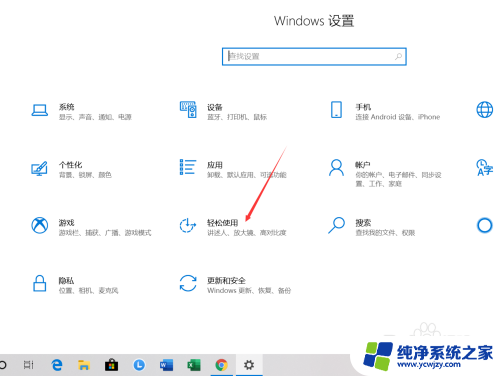
4.将【放大文本】下方的滑块向右移动。
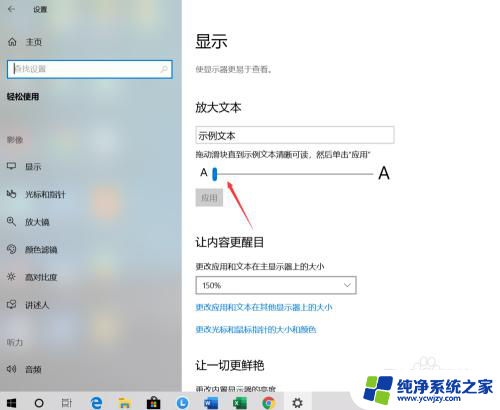
5.设置为自己想要的大小之后,点击下方的【应用】按钮,如图所示。
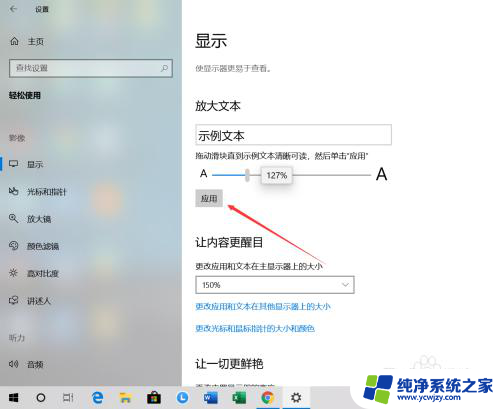
6.回到电脑桌面就可以看到目前的字体和图标都变大了,大家也可以来尝试使用一下。
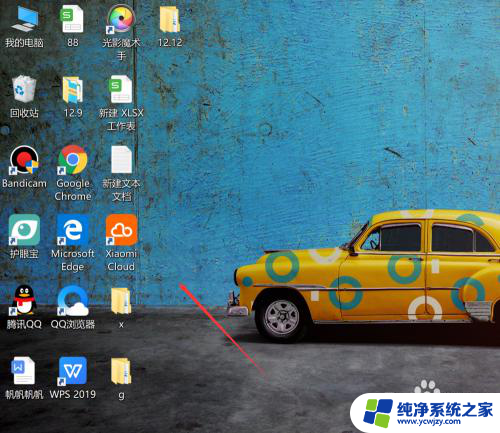
以上就是电脑如何增大桌面字体的全部内容,如果遇到此问题,您可以按照以上步骤解决,非常简单且快速。